- 表記ゆれのない書類を作りたい
- ワードの全角英数を半角英数に一括変換したい
全角/半角の英数字が混在している履歴書は、その人の印象をガクンと下げてしまいます。
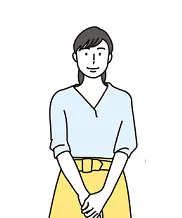
表記ゆれのない履歴書は、あなたの信頼性をアップしてくれます。
とはいえ、人の目によるチェックでは、どうしても抜け漏れが…。
そこで本記事では、全角から半角へ自動的に変換する方法を説明します。
💡 最速で履歴書を完成させるなら…
設定に悩む時間を省くため、「bizocean(ビズオーシャン)」に無料会員登録して、すぐに無料ダウンロードするのが実は一番便利で効率的です。
📝【無料】プロ作成の履歴書テンプレ
2.9万点以上の無料テンプレ!何度でも利用OK

- 大手通信企業の元SE
- 携わったSNSは約100件
- 業界歴15年のWeb解析士
- Google Analytics認定資格
ワードで全角を半角に一括変換する方法

冒頭でもお伝えしたように、よく見られる表記ゆれのケースは英数字の半角/全角の混在です。
たとえば、履歴書の文章のなかに半角数字と全角数字が混在している場合を考えてみましょう(下図参照)。
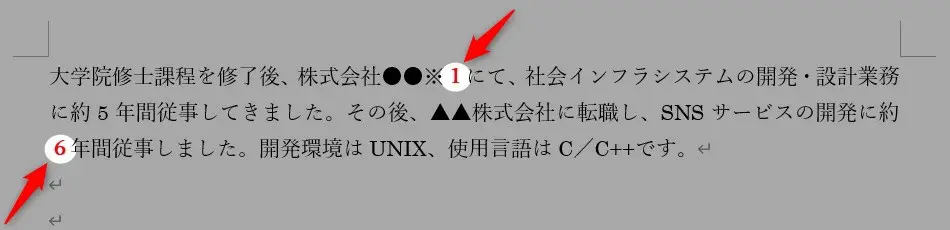
また、数字だけでなくアルファベットも半角で表記すべきです。
そこで上の内容をサンプルにして、1)全角数字から半角数字、2)全角英字から半角英字の2パターンを一括置換してみましょう。
全角数字から半角数字に一括置換する方法
STEP 1. 検索
まず、ホームタブの検索ボタンを押して、プルダウンメニューを表示してください。
この中から『高度な検索』を選択しましょう。

『検索と置換』の設定画面が表示されるので、『検索』タブをクリックして下さい。
多くの場合、『あいまい検索』にチェックが付いているので、まずこのチェックを外しましょう。
そして、下の画像のように『特殊文字』ボタンから『任意の数字』を選択します。
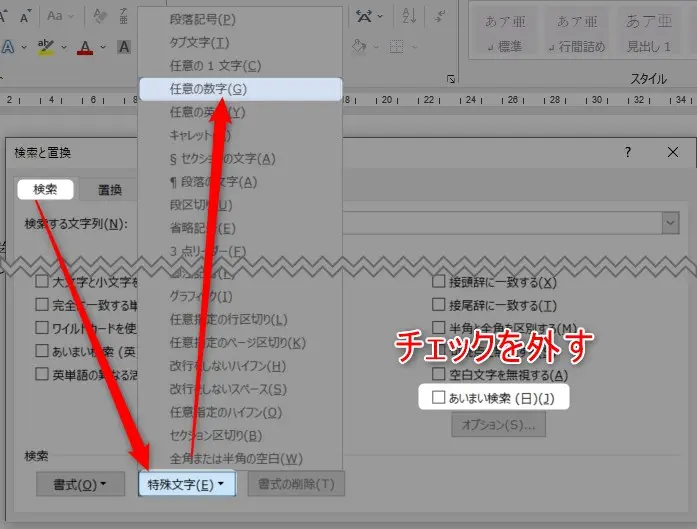
すると、検索する文字列の項目に『^#』という文字が入力されます。
この意味は、『全角半角を含めた全ての数字』という意味なので、このままにしておきましょう。
そして、『検索する場所』>『メイン文書』をクリックして下さい。これで置換対象の検索がスタートします。
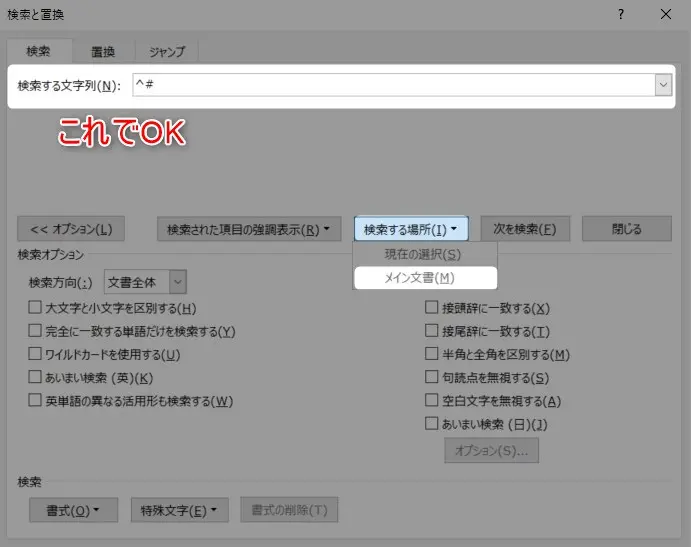
すると、検索結果として、全角数字(赤色)と半角数字の両方が検索結果として表示されます。

STEP 2. 置換
Step 1.により、置換対象の文字列を検索できたので、ここから置換していきます。
ホームタブの『文字種の変換』ボタンを押して下さい。
プルダウンメニューが表示されるので、この中から『半角』をクリックして下さい。

赤文字の全角数字が半角数字に変換することができました。
これで全角数字→半角数字の一括変換が完了です!

全角英字から半角英字に一括置換する方法
続いて、全角英字を半角に置換する方法の説明です。
置換対象の検索方法は全角/半角数字の場合とほぼ同じですが、もう一度手順をおさらいします。
STEP 1. 検索
ホームタブの検索ボタンを押してプルダウンメニューが表示させます。
この中から『高度な検索』を選択しましょう。

『検索と置換』の設定画面が表示されるので、『検索』タブをクリックして下さい。
多くの場合、『あいまい検索』にチェックが付いているので、まずこのチェックを外しましょう。
そして、下の画像のように『特殊文字』ボタンから『任意の英字』を選択します。
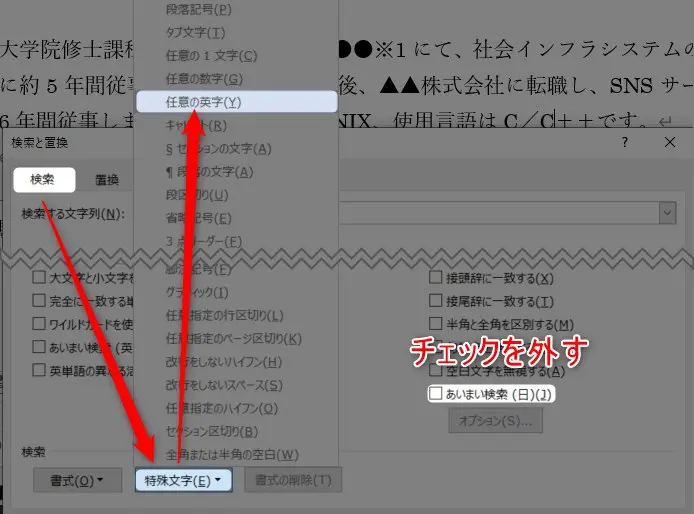
すると、検索する文字列の項目に『^$』という文字が入力されます。これは、『全角半角を含めた全ての英字』という意味なので、このままにしておきましょう。
この状態で、『検索する場所』>『メイン文書』をクリックして下さい。
置換対象となる英字の検索がスタートして、下のような検索結果が表示されます。

STEP 2. 置換
Step 1.によって置換対象の文字列を検索できたので、ここからは置換を行います。
ホームタブの『文字種の変換』ボタンを押して下さい。
すると、プルダウンメニューが表示されるので、この中から『半角』をクリックして下さい。
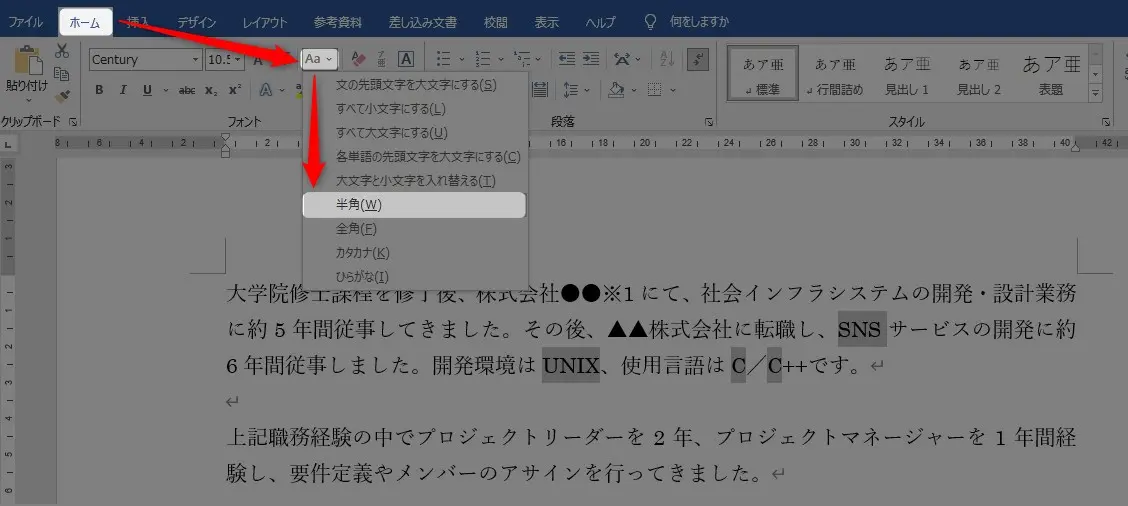
これで全角英字→半角英字の一括変換が完了です!

さて、ここまでは基本的な設定方法をお伝えしてきましたが、こんな心配もありますよね。
「毎回設定するのがめんどくさい・・・」
「設定できたけど、印刷で失敗したくない・・・」
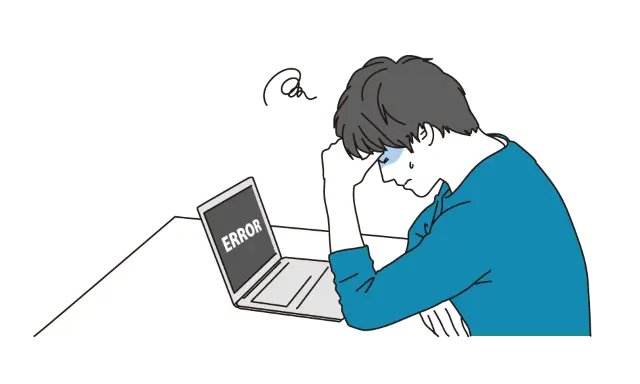
『あと少し!』の微調整で時間をムダにしないために、360万人超えの会員数を誇るテンプレートサイトから、プロがデザインした履歴書フォーマットをダウンロードしましょう。
ちょうどいいレイアウトなので、手間なくすぐ作成にとりかかれます!
📝【無料】プロ作成の履歴書テンプレ
2.9万点以上の無料テンプレ!会員登録無料
ワード入力でよくある疑問(全角にならない/半角にならない)

ここまでは、Wordファイル中の全角/半角を一括変換する方法を説明しました。
しかし上記とは逆に、あえて英数字を全角にしたいこともあります。
そこで、全角/半角入力に便利なキーボード操作を紹介します。
全角にならないとき
英数字をあえて全角にしたい場合は、文字の変換時にF9を押してください。
これで全角数字に変換することができます。
半角にならないとき
英数字をあえて半角にしたい場合は、文字の変換時にF10を押してください。
これで半角数字に変換できます。
全角/半角のキーボード操作一覧
英数字の変換操作に加えて、全角/半角カナ変換をまとめたものが以下の表です。
ぜひ参考にしてください。
| 効果 | キーボード |
|---|---|
| 全角カナに変換 | F7 |
| 半角カナに変換 | F8 |
| 全角英数字に変換 | F9 |
| 半角英数字に変換 | F10 |
Wordによる履歴書作成には色んな便利ワザがあります。の記事もご覧ください。
まとめ)ボタン一発!ワードで全角を半角に一括変換

以上、 ワードで作成した履歴書の数字を全角から半角へ変換する方法を説明しました。
履歴書や職務経歴書の作成には表記ゆれがないように、細心の注意を払う必要があります。
ぜひこの機能を使って、丁寧な書類作成を心がけましょう。
あなたが苦労して履歴書を完成させたのは、理想のキャリアを実現するためです。
私が実際に利用していた転職サイトやエージェントの情報を以下に整理したので、よければ参考にしてください。
🎯 実際に利用した転職サイト&エージェント:書類の提出と内定獲得へ
🚀 内定率UPの秘訣
プロの添削を受け、自分の強みを最大限に活かせる求人を見つけることが、書類選考突破と内定獲得の最短ルートです。
まずは選択肢を知ることから始めてみませんか?
📝【無料】頼もしかった転職サービス6社
↑のサービスを利用してみて損はありません。
プロによる書類添削や面接対策は一味違いますよ!


コメントはお気軽にどうぞ!